A PDF fájlok biztonságos és stabil formátumban. Ezért a PDF formátumú dokumentumok váltak az irodai fájlküldési és -fogadási műveletekhez jelenleg használt fő fájlformátumba. A PDF fájlokat azonban nem könnyű szerkeszteni, így a fájlinformációk módosítása és hozzáadása sokkal zavaróbb lesz.
Időnként PDF formákat kapunk a munkahelyen. Egyesek konvertálják a PDF-űrlapot Excel formátumba, majd szerkesztés után PDF-fájlba konvertálják. Van mód a PDF űrlap közvetlen szerkesztésére? Ez a bejegyzés néhány online PDF-szerkesztőt mutat be Önnek, amelyek könnyen és biztonságosan kitölthetik a PDF-formátumot. Az alábbiakban bemutatjuk a szerkesztők bevezetését és konkrét lépéseit.
1. EasePDF
Az EasePDF egy ingyenes és biztonságos PDF online szerkesztő. Több mint 20 eszközzel rendelkezik, köztük a Word to PDF Converter, az Excel to PDF Converter, az PDF aláírás, a Split PDF, a PDF egyesítése, a PDF feloldása stb. A biztonság érdekében a szerver 24 órán belül automatikusan törli ezeket a fájlokat és a linkeket. Élvezheti a szolgáltatásokat gond nélkül.
1. lépés: Lépjen a " PDF szerkesztése " eszközre.
2. lépés. Ezután megjelenik egy feltöltő oldal. Kattintson a piros gombra, ha fájlokat szeretne hozzáadni a helyi eszközről. Felvehet fájlokat a felhőalapú fiókokból, például a Google Drive, a Dropbox és a OneDrive, vagy feltöltheti a fájlt az URL link beillesztésével.

3. lépés. Ezután megjelenik egy feltöltő oldal. Kattintson a piros gombra, ha fájlokat szeretne hozzáadni a helyi eszközről. Felvehet fájlokat a felhőalapú fiókokból, például a Google Drive, a Dropbox és a OneDrive, vagy feltöltheti a fájlt az URL link beillesztésével.

4. lépés: A fájl mentéséhez kattintson az "A PDF mentése" gombra, amely az oldal jobb felső sarkában jelenik meg.
2. PDF Pro
A PDF Pro az egyik legjobb online szerkesztő. Ez a PDF szerkesztő eszköz a következőket tartalmazza: szöveg hozzáadása, szöveg kitöltése, kiemelés, képek és aláírások hozzáadása. A PDF Pro lehetővé teszi a PDF-fájlok egyesítését, felosztását, elforgatását vagy vízjelet. A PDF Pro teljesen online, nincs letölthető szoftver. A PDF fájlokat bármilyen modern böngészőből elérheti és szerkesztheti: például a Chrome, az IE, a Firefox vagy a Safari.
1. lépés: Lépjen a „ PDF kitöltése ” eszközre, és töltse ki online űrlapokat ezzel a szerkesztővel.
2. lépés: Húzza a PDF fájlt az oldalra, vagy töltse fel a fájlt a számítógépéről.
3. lépés. A fájl feltöltése után engedélyezheti a PDF-űrlap kitöltését. Kattintson a "Forms" gombra, majd válassza ki az eszköztáron a szükséges eszközt, és töltse ki az űrlapot.
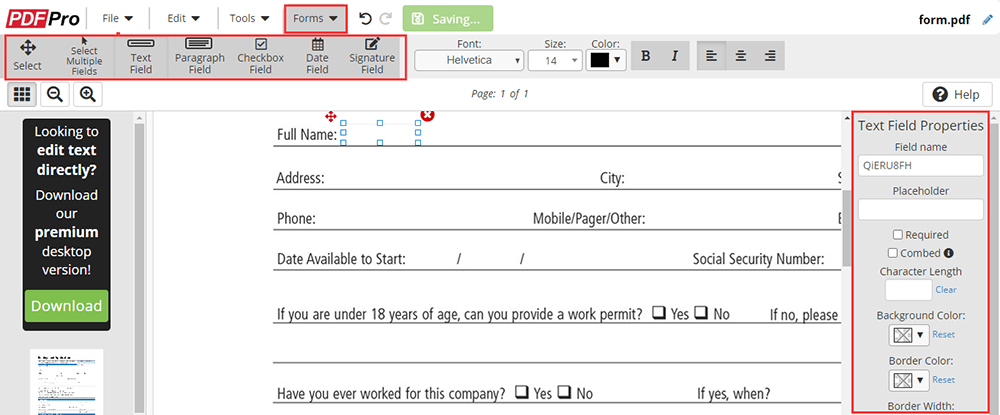
4. lépés: A fájl ingyenes letöltéséhez kattintson az "Exportálás"> "Letöltés" gombra.
3. PDFescape
A PDFescape egy eredeti online ingyenes PDF szerkesztő és űrlap kitöltő. Olyan sok funkciót tartalmaz, mint például a PDF fájlok szerkesztése, a PDF űrlapok kitöltése, az alapvető PDF űrlapok létrehozása és így tovább. A PDFescape a PDF dokumentumok online tárolását kínálja, és használható olyan általános böngészőkkel, mint a Firefox, Internet Explorer, Safari, Chrome és Opera.
1. lépés : PDFescape, és kattintson a "Feltöltés PDF-re PDFescape" gombra a PDF-fájl feltöltéséhez.
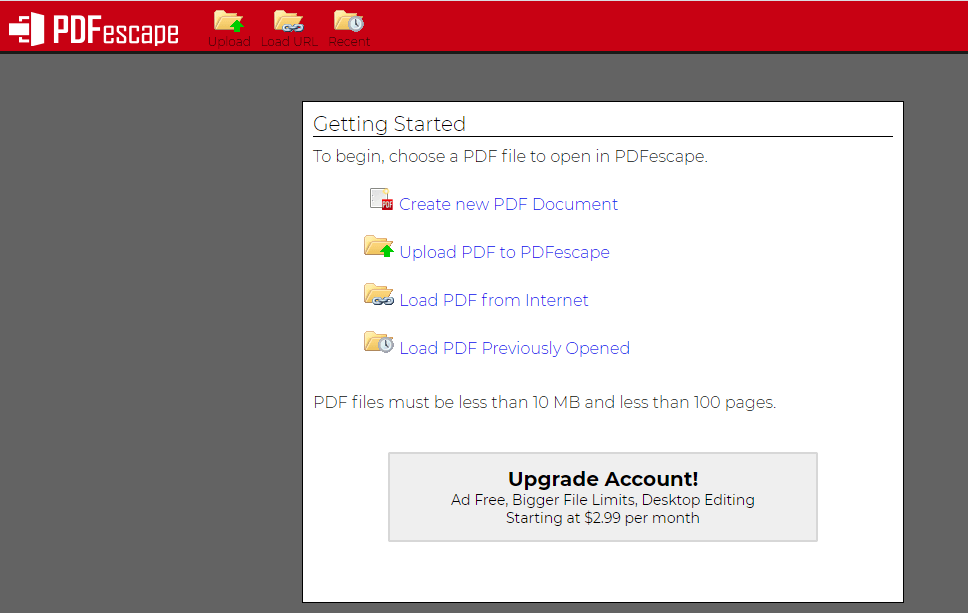
2. lépés: Kattintson a "Beszúrás"> "Szöveg" elemre, majd kattintson az oldal bármely pontjára a kurzor elhelyezéséhez. Ezután kezdje el gépelni.
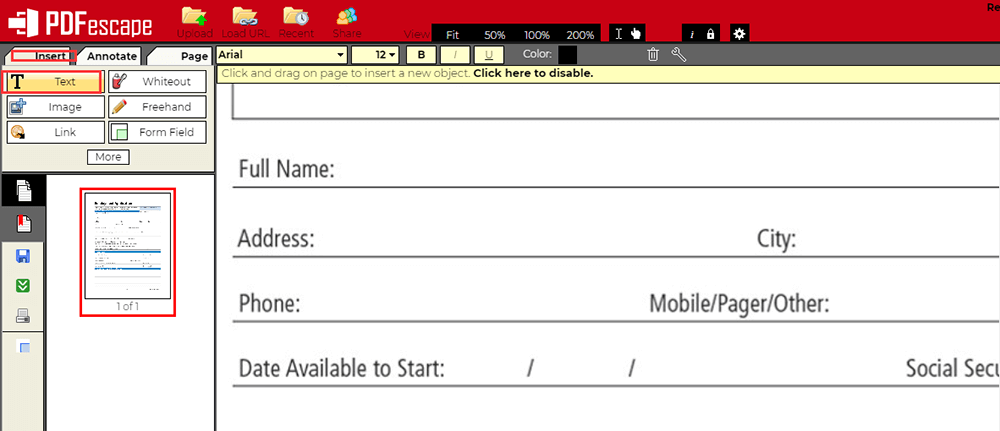
3. lépés. Ha végzett, a PDF mentéséhez kattintson a képernyő bal oldalán található eszköztár zöld "Mentés és letöltés" gombjára.

4. PDF Buddy
A PDF Buddy online szerkesztheti és aláírhatja a PDF fájlokat. A PDF Buddy programmal bármilyen szoftver telepítése nélkül kitölthet űrlapokat, aláírásokat adhat hozzá, fehérebbítheti és kiemelheti a PDF fájlokat. Bárhol működik, például a számítógépen, a Mac-en vagy a Chromebookon. Nincs telepíthető szoftver, csupán egy webböngészőre van szüksége. Nem kell aggódnia a fájl biztonsága miatt. Mivel a PDF Buddy SSL és AES-256 bites titkosítást használ, annak érdekében, hogy a fájlok mindig védettek legyenek.
1. lépés: Keresse meg a honlapját, majd töltse fel a kitölteni kívánt PDF-fájlt.
2. lépés: A szerkesztési oldalon kattintson a "Szöveg" gombra a PDF űrlap kitöltéséhez. A bal oldali eszköztáron látható a szimbólumok eszköz, amely segíthet az űrlap jelölőnégyzetének bejelölésében. Emellett állítsa be a betűtípust, a szöveg színének színe is támogatott.
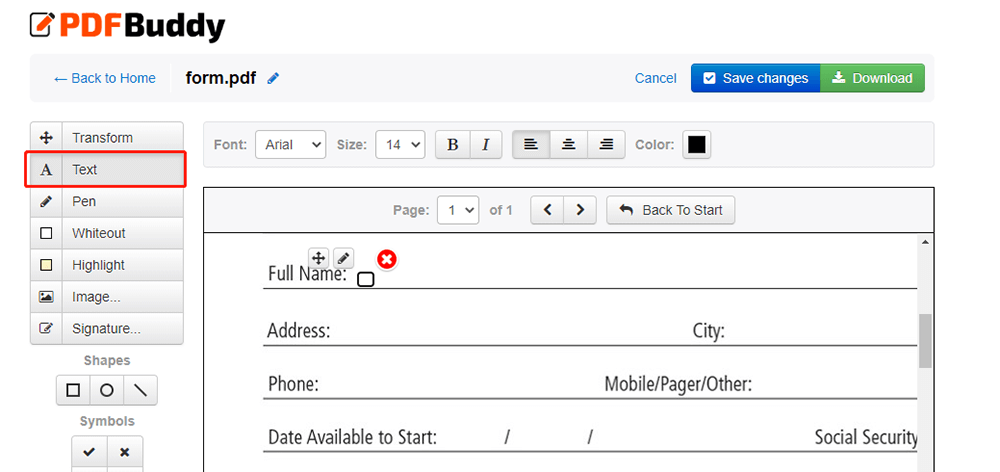
3. lépés: Végül kattintson a zöld "Letöltés" gombra a fájl letöltéséhez.
5. PDFfiller
A PDFfiller az egyik legjobb ingyenes PDF-szerkesztő. Időtakarékos és könnyen kezelhető online szerkesztő. A legfrissebb eszközöket nyújtják az ügyfeleknek a PDF dokumentumok szerkesztésére, konvertálására, aláírására és megosztására. A PDFfiller mindig egyszerű és hatékony megoldást kínál minden papírmunka-problémára. Az a munka, amely korábban órákat vett volna igénybe, most másodpercben elvégezhető.
1. lépés: Nyissa meg a PDFfiller böngészőjével.
2. lépés: Húzza le és dobja be a PDF dokumentumokat az induláshoz, vagy használja a feltöltési oldal alatti gombot, hogy töltse fel dokumentumait a PDFfiller, és kezdje el kitölteni a fájlt. A felhőalapú fiókok feltöltése is támogatott.
3. lépés: Kattintson az eszközsor "Szöveg" gombjára a szöveg beírásához. Ebben a lépésben nemcsak beállíthatja a szöveg betűkészletét, hanem felhasználhatja a jeleket a jelölőnégyzet bejelölésére is.
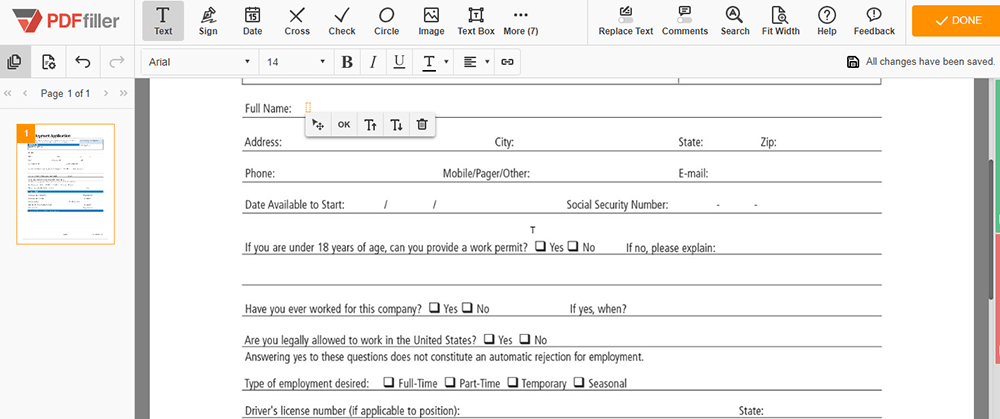
4. lépés. Ha kész, kattintson a „Kész” gombra a fájl mentéséhez.
Következtetés
Ebben a bejegyzésben ötféle PDF-kitöltőt felsoroltunk. Segíthetnek a PDF-űrlap közvetlen és egyszerű kitöltésében, bármilyen szoftver telepítése nélkül. Ha van néhány jó ötlete az online töltőanyagról, ne habozzon kapcsolatba lépni velünk !
Hasznos volt ez a cikk? Köszönjük a visszajelzést!
IGEN Vagy NEM
































Megjegyzés